8 thủ thuật Youtube mà bạn chưa biết
Phần lớn chúng ta đều đã sử dụng Youtube trong 1 thời gian dài nhưng lại không quan tâm lắm về những cài đặt hữu ích của nó. Nhưng nền tảng xem video của Google này đã được thêm rất nhiều các tính năng và công cụ hữu ích trong những năm vừa qua mà có thể bạn đã bỏ lỡ – cả ở trên website và trên ứng dụng.
Từ những cử chỉ ẩn mà bạn chưa từng gặp qua bao giờ, hay tới cách mà bạn có thể giới hạn thời gian mà bạn sử dụng nó, 8 thủ thuật Youtube tiện dụng này sẽ giúp bạn biến thành 1 pháp sư Youtube đích thực nhé.
Thủ thuật Youtube 1: Kiểm tra phụ đề – Check Transcript
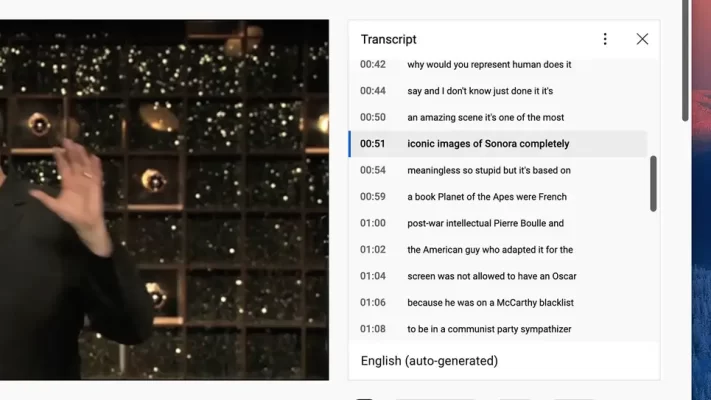
YouTube đã triển khai chức năng tự động ghi phụ đề ở phần lớn (nhưng không phải tất cả) các video được đăng tải lên, và bạn có thể tìm nó ở trên web bằng cách nhấn vào biểu tượng 3 chấm ở dưới 1 video và nhấn Open transcript. Theo trải nghiệm của mình, phụ đề là khá chính xác nhé.
Có 1 số lí do mà bạn sẽ muốn sử dụng tính năng này: Ví dụ, bạn có thể tìm 1 điểm nhất định trong video mà bạn muốn tím kiếm nhưng lại không muốn phải xem lại toàn bộ. Phần phụ đề này cũng là rất hữu ích khi bạn không thể nghe rõ được âm thanh trong đoạn clip.
Thủ thuật Youtube 2: Lặp video – Loop Video
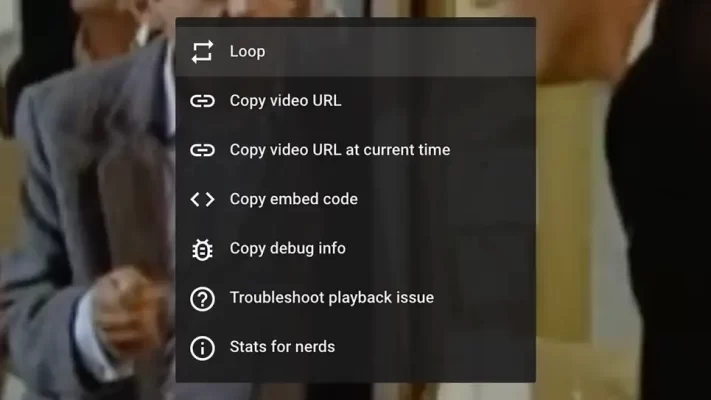
Bạn có thể để những video Youtube của mình trong 1 vòng lặp, nhưng tính năng này là không dễ để tìm. Ở trên web, chuột phải vào chính video để tìm lựa chọn Loop. Trên điện thoại, nhấn vào video ở trang riêng của nó, sau đó nhấn vào biểu tượng ba chấm ở góc phải bên trên và Loop video. Lựa chọn lặp video này cũng đã bắt đầu xuất hiện ở trên ứng dụng YouTube ở trên PS5 và Nvidia Shield nữa.
Thủ thuật Youtube 3: Xem video ở nhiều thiết bị khác nhau – Watch across multiple devices.
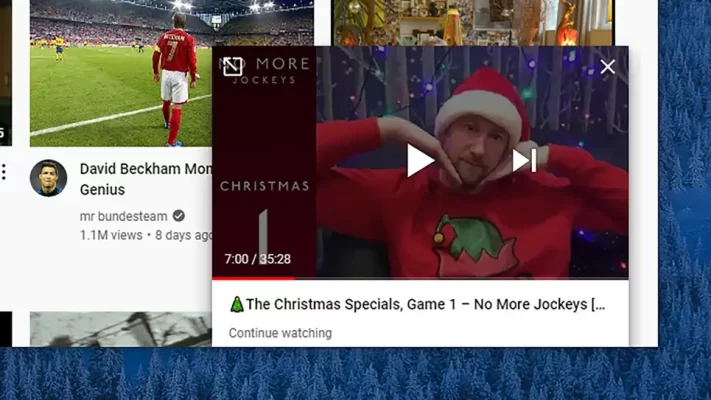
Đồng bộ hóa quá trình xem video của bạn ở nhiều thiết bị khác nhau là có thể nếu như bạn đã được đăng nhập, nếu như bạn bắt đầu xem 1 video nào đó ở trên thiết bị Android hay iOS sau đó lại chuyển lên website để xem, bạn sẽ nhận thấy 1 phần xem video nhỏ hiện lên ở góc màn hình. Nó sẽ cho bạn thấy video mà bạn đang xem trên điện thoại của mình, và ấn vào nó để tiếp tục xem phần bạn đang bỏ dở.
Trick YouTube 4: Định vị với Cử chỉ – Navigate With Gestures
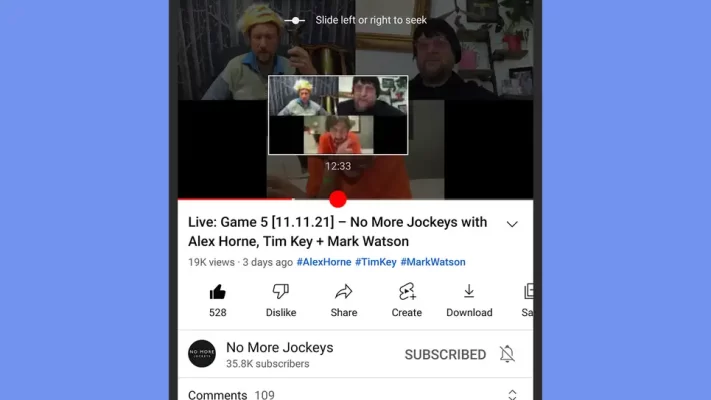
Có 1 vài cử chỉ đơn giản mà bạn có thể tận dụng để nhảy vòng quanh những video YouTube ở trên điện thoại hay máy tính bảng. Tap bằng 1 ngón tay và giữ khi video đang được chiếu, sau đó – với ngón tay của bạn vẫn đang giữ xuống màn hình – quẹt sang trái hoặc phải để nhanh chóng xem timeline của video.
Cử chỉ thứ 2 này cần đến 2 ngón tay: Tap 2 ngón tay ở phía bên trái hay bên phải của màn hình video khi nó đang trình chiếu, và đoạn clip sẽ tiến lên hoặc quay lại 10 giây.
Trick YouTube 5: Kiểm tra thông số của bạn – Check your stats
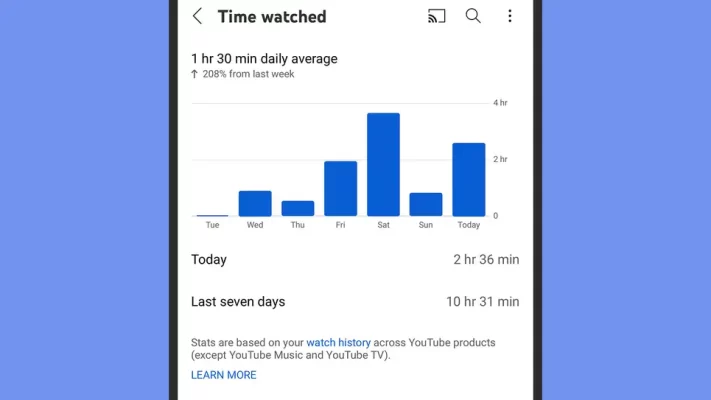
Bạn có thể không nhận ra nó, nhưng YouTube sẽ cho bạn biết bạn đang dành bao nhiêu thời gian xem video trên thiết bị của mình. Từ tab Home trong ứng dụng điện thoại, nhấn vào avatar của bạn (góc trên bên phải) và chọn Time Watched. Ở đó bạn sẽ thấy bao nhiêu thời gian mà bạn đã dành ra để xem YouTube trong 7 ngày vừa qua, trên bất cứ thiết bị nào.
Trick Youtube 6: Giới hạn thời gian trên YouTube
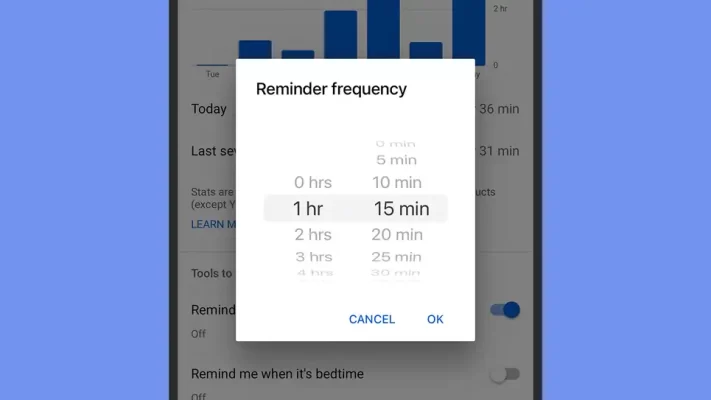
Nếu như bạn nghĩ rằng mình cần dành ít thời gian hơn ở trên YouTube, có những công cụ có thể hỗ trợ bạn làm điều này. Từ tab Home, nhấn vào biểu tượng profile ở trên góc phải, và chọn Time watched rồi kéo xuống trang đó. Bạn sẽ được YouTube nhắc nhở để có những khoảng nghỉ 1 cách thường xuyên, gửi thông báo cho tại 1 thời gian đi ngủ chỉ định, và kích hoạt hay ngắt kích hoạt autoplay.
Tip Youtube 7: Kiểm tra nhiều thông số hơn – See stats for nerds
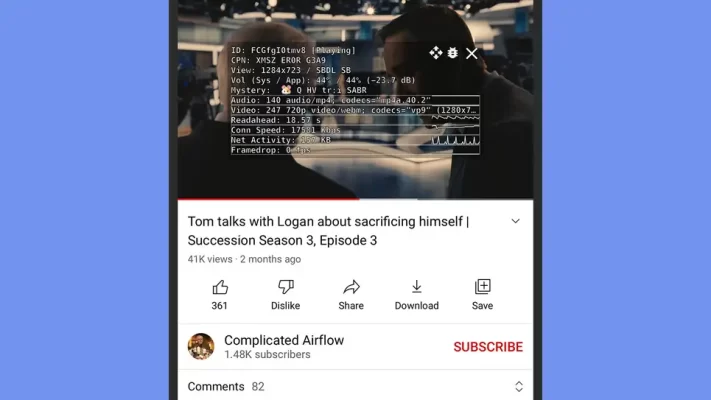
Nếu như bạn rất thích encode video và stream, YouTube còn cho bạn nhiều thông số kĩ thuật hơn về những clip mà bạn đang xem trên ứng dụng di động. Nhấn vào ảnh profile của bạn ở tab Home (góc phải bên trên) và chọn Settings và General rồi bật Enable stats for nerds (Android) hay Stats for nerds (iOS).
Để xem những thông số kĩ thuật này, nhấn vào 1 video, nhấn vào biểu tượng 3 chấm ở góc, và chọn Stats for nerds để trình chiếu lên 1 bảng thông tin trong khi clip vẫn được chạy ở phía dưới. Những thông tin được thể hiện trên màn hình bao gồm độ phân giải của video, âm thanh và codec mà video sử dụng, cũng như lượng bandwidth mà bạn dùng để stream nó.
Tip Youtube 8: Chế độ ẩn danh – Incognito
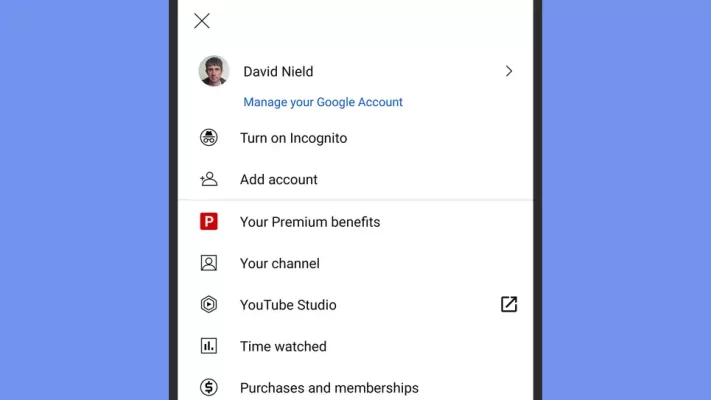
Có lẽ bạn muốn để bọn trẻ con nhà bạn xem 1 vài video, hay bạn cần tìm hiểu về 1 thứ gì đó mà không muốn phần khuyến nghị của mình bị pha tạp đi – dù lí do này hay lí do khác, YouTube ở trên ứng dụng điện thoại có 1 chế độ ẩn danh mà bạn có thể sử dụng bằng cách nhấn vào ảnh profile ở góc phải bên trên trong màn hình chính Home, và chọn Turn on Incognito.
Chế độ ấn danh hoạt động đúng với cái tên mà bạn kì vọng. Lịch sử xem video của bạn sẽ không được lưu trữ, và những video mà bạn tìm kiếm sẽ không can thiệp vào với phần video được recommend của bạn. Nhấn vào biểu tượng ẩn danh ở góc phải bên trên để tắt nó đi. Tuy nhiên thì không có lựa chọn ẩn danh tương tự nào ở trên giao diện web cả, nhưng bạn luôn có thể sử dụng 1 trang trình duyệt ẩn dang để thực hiện việc tương tự.
Cảm ơn các bạn đã dành thời gian đọc bài viết của mình, chúc các bạn có 1 ngày học tập và làm việc hiệu quả!
Nguồn: Gizmodo
QM Tech là cửa hàng chuyên cung cấp đồ Gaming Gear, linh kiện PC chất lượng cao, giá rẻ từ các hãng lớn trên toàn thế giới.



